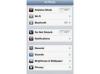Dagelijks 800 foto's maken van je kinderen, honden, avondeten, wat er ook maar te veel is foto's. We snappen het echter, je wilt alle momenten vastleggen, en soms kost het een paar honderd pogingen om de juiste foto te maken. Maar om wat ruimte vrij te maken op je iPhone, kunt u een bulkverwijdering overwegen.
Een bulkverwijdering is zeker een stuk eenvoudiger dan het moeizaam verwijderen van foto's afzonderlijk. Het bespaart u tijd, energie en gezond verstand, en u kunt nog steeds de foto's houden waar u van houdt.
Video van de dag
Foto's in bulk verwijderen
- Open de Foto's-app.
- Tik op het tabblad Albums.
- Selecteer Recent.
- Tik op Selecteren in de rechterbovenhoek.
- Als u meerdere foto's tegelijk wilt selecteren, veegt u voorzichtig met uw vinger over rijen foto's. Veeg eerst horizontaal, daarna kun je ook verticaal vegen zonder te scrollen. Bij geselecteerde foto's wordt een blauw vinkje weergegeven.
- Als u foto's wilt deselecteren, tikt u op afzonderlijke foto's of veegt u over een hele rij om de blauwe vinkjes te verwijderen.
- Tik op het prullenbakpictogram in de rechterbenedenhoek.
- U wordt gevraagd te bevestigen dat u de geselecteerde foto's wilt verwijderen uit iCloud, Photo Stream en alle andere albums die de foto's bevatten die u verwijdert.
- Tik op verwijderen.

Afbeelding tegoed: Jill Layton / Screenshot
Doe het dan allemaal opnieuw als je nog eens 800 foto's hebt verzameld. Dus morgen.